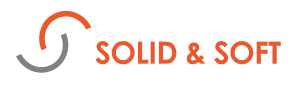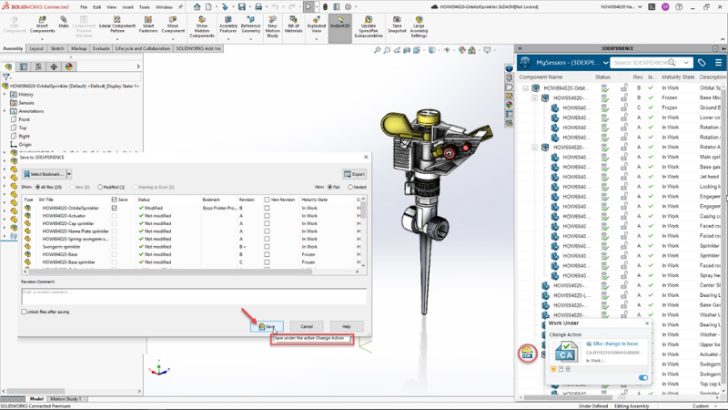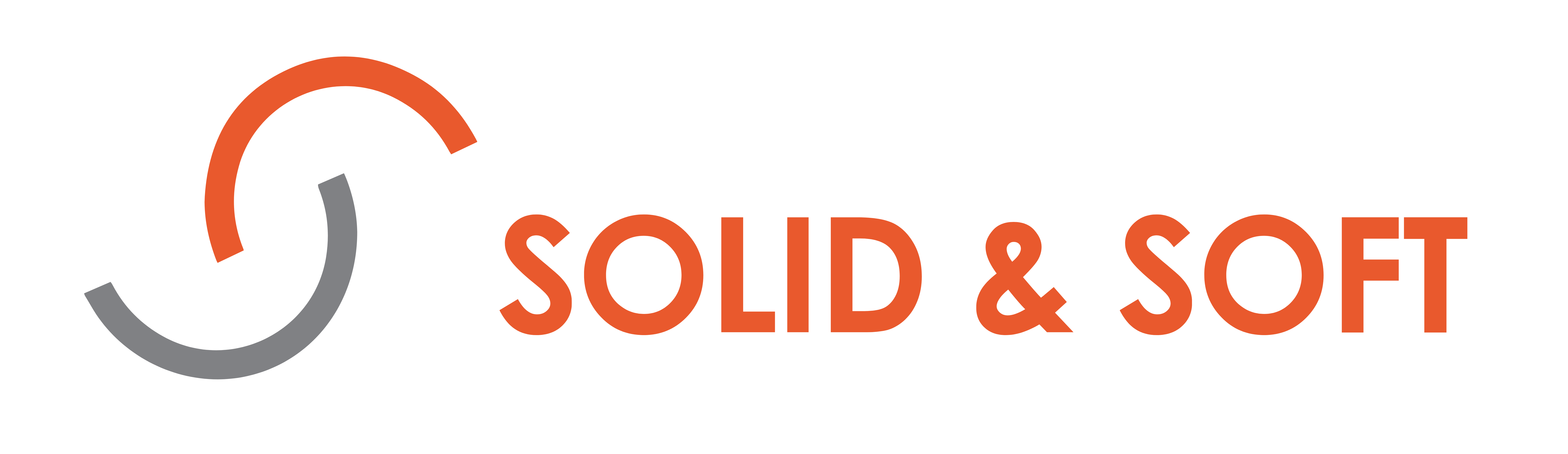SOLIDWORKS 2023 đã thông báo về bản cập nhật mới nhất, R2023x FD01, cho 3DEXPERIENCE SOLIDWORKS.
Lần này, SOLIDWORKS đã nâng cao hiệu quả của quy trình thiết kế sản phẩm thông qua việc tải lại các thành phần từ máy chủ linh hoạt hơn, cải thiện khả năng cộng tác bằng khả năng chia sẻ các bản vẽ trên cộng đồng 3DSwym và nhiều tính năng khác nữa.
Dưới đây là một số tính năng mới mà bạn có thể khám phá trong bản cập nhật mới:
- Sử dụng các bản sửa đổi trên Nền tảng 3DEXPERIENCE để cập nhật Bảng sửa đổi SOLIDWORKS – tiết kiệm thời gian và theo dõi các sửa đổi một cách dễ dàng.
Để bắt đầu, bạn có thể đặt bảng sửa đổi của bản vẽ SOLIDWORKS để tự động cập nhật khi có thay đổi được thực hiện trên các bản sửa đổi của bản vẽ trên nền tảng 3DEXPERIENCE. Để áp dụng cài đặt này, đi đến hộp thoại ‘Thuộc tính tài liệu’ và chọn ‘Bảng sửa đổi được điều khiển bởi 3DEXPERIENCE’.
Điều này cho phép bạn tự động cập nhật bảng sửa đổi trong bản vẽ SOLIDWOKRS khi có bản sửa đổi mới được tạo trên nền tảng 3DEXPERIENCE cho tệp vẽ hiện tại.

Sử dụng hệ thống phiên bản 3DEXPERIENCE để cập nhật tự động bảng phiên bản trong bản vẽ SOLIDWORKS khi một phiên bản mới được tạo trên nền tảng 3DEXPERIENCE cho tệp vẽ hiện tại.
2. Bao gồm giá trị tham chiếu thành phần SOLIDWORKS – cải thiện độ chính xác và sự cộng tác.
Bạn có khả năng gộp các giá trị tham chiếu thành phần SOLIDWORKS trong bảng thông tin đối tượng trên nền tảng 3DEXPERIENCE.
Điều này không chỉ giúp bạn xác định phiên bản của một thành phần trong bộ lắp ráp bằng cách ánh xạ giá trị thành phần, mà còn có thể dễ dàng tìm thấy dưới tab Tìm số trong bảng thông tin của đối tượng khi sử dụng các ứng dụng nền tảng như Product Structure Explorer và Bookmark Editor để người dùng khác trên nền tảng có thể dễ dàng tìm và sử dụng thông tin.

Bao gồm giá trị tham chiếu thành phần SOLIDWORKS có thể được xem trong các ứng dụng như Product Structure Explorer hoặc Bookmark Editor bởi người dùng khác trên nền tảng.
3. Tùy chọn Tải lại linh hoạt từ máy chủ – mở tệp nhanh hơn.
Mở các tệp của bạn nhanh hơn với khả năng lựa chọn tùy chọn tải lại. Ví dụ, nếu tệp của bạn bao gồm các tài nguyên tham chiếu, bạn có thể lựa chọn xem liệu tải lại một tệp đã chọn có hay không có các tài nguyên tham chiếu, chỉ tải lại các tài nguyên tham chiếu hoặc tải lại toàn bộ tệp đã chọn với các tài nguyên tham chiếu.
Nâng cao hiệu quả làm việc của quy trình của bạn với quá trình tải lại các thành phần từ máy chủ một cách linh hoạt hơn.

Lựa chọn từ ba tùy chọn tải lại tệp, bao gồm “tải lại tệp đã chọn chỉ với các tài nguyên tham chiếu”.
4.Phát hiện trùng lặp tiêu đề trong bản vẽ khi lưu trên nền tảng – tiết kiệm không gian lưu trữ và đảm bảo bạn có bản vẽ liên quan.
Bạn có thể bật tính năng Kiểm tra Tên Tệp Độc Nhất khi lưu nội dung lên nền tảng 3DEXPERIENCE. Điều này giúp giảm bớt các tệp trùng lặp và đảm bảo rằng bạn luôn có các bản vẽ SOLIDWORKS đúng.

Đảm bảo không có tên các tệp trùng lặp với tính năng mới kiểm tra tên tệp trùng lặp hoặc tên tệp đã tồn tại khi lưu lên nền tảng 3DEXPERIENCE
5. Chia sẻ bản vẽ với 3DSwym – chia sẻ thông tin một cách tiện lợi.
Ngoài các mô hình 3D, bạn hiện có thể chia sẻ các bản vẽ 2D trên các cộng đồng 3DSwym. Nhanh chóng chia sẻ bản vẽ ngay từ SOLIDWORKS Connected đến 3DSwym để có được thông tin từ các thành viên cộng đồng về bản vẽ. Thành viên 3DSwym sau đó có thể bình luận trên các bản vẽ và cung cấp phản hồi bằng cách sử dụng các đánh dấu để bạn có thể dễ dàng nhận được thông tin có giá trị.

Dễ dàng chia sẻ các bản vẽ 2D trên các cộng đồng 3DSwym ngay từ giao diện của bạn.
6. Cải tiến cho Quy trình Thay đổi Hành động – theo dõi thay đổi tốt hơn.
Quy trình thay đổi hành động đã được cải thiện để làm rõ ràng rằng mô hình mà bạn đang làm việc trên đã có một hành động thay đổi được giao cho nó để bạn có thể thực hiện các thay đổi cần thiết trước khi lưu mô hình lên nền tảng. Bạn sẽ thấy biểu tượng mũ bảo hiểm trên nút Lưu cho biết rằng có một hành động thay đổi đang hoạt động trước khi bạn lưu.

Điều này đảm bảo rằng toàn bộ lịch sử thiết kế được theo dõi đúng cách trên nền tảng.
7. Xóa các tham chiếu thiếu sót trong một cú nhấp chuột – tiết kiệm thời gian cho công việc thủ công.
Bây giờ bạn có thể xóa tất cả các tham chiếu thiếu sót trong một cú nhấp chuột thay vì phải xóa chúng bằng tay, điều này có thể tốn thời gian và rườm rà khi xử lý các bộ lắp ráp lớn. Chỉ cần chọn Xóa tham chiếu thiếu sót để bạn có thể nhanh chóng lưu bộ lắp ráp của mình lên nền tảng 3DEXPERIENCE và tiếp tục với công việc tiếp theo.

Xóa tất cả các tham chiếu thiếu sót trước khi lưu lên nền tảng.
Đó là tất cả những gì chúng tôi có trong vòng này. Chúng tôi nghĩ bạn sẽ thấy những cải tiến này sẽ giúp bạn nâng cao hiệu quả làm việc hàng ngày trong thiết kế. Hãy cho chúng tôi biết suy nghĩ của bạn trong phần Bình luận phía dưới.
Để biết thêm thông tin về 3DEXPERIENCE SOLIDWORKS, hãy truy cập https://www.solidworks.com/lp/3dexperience-solidworks-offers.